編集を制限してWord 2010文書を保護する

重要な文書を外部から保護することは非常に有益です。文書作成中に、緊急に必要になることがあります。
PowerPointプレゼンテーションを動画に変換する必要がある場面はよくあります。例えば、YouTubeなどのサービスに動画としてアップロードする必要がある場合などです。プレゼンテーションを動画形式に変換するメリットは、あらゆるメディアプレーヤーで再生できるため、視聴者がPowerPointを必要とせずに視聴できることです。Microsoft PowerPoint 2010には、PowerPointプレゼンテーションを動画に変換できるツールが組み込まれています。
まず、PowerPoint 2010 を起動してOfficeボタンをクリックし、次に[共有]ボタンをクリックして[ビデオの作成]オプションを選択します。
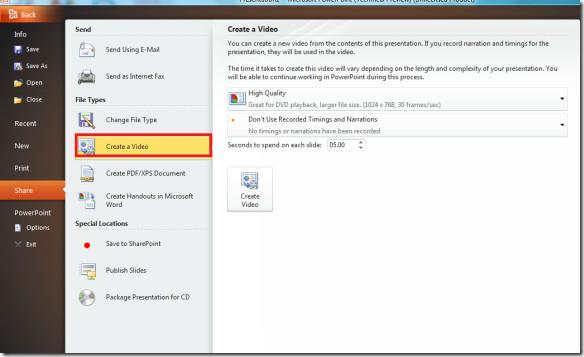
出力ビデオのエフェクトを設定します。高品質、中品質、低品質から選択できます。 「記録されたタイミングとナレーションを使用しない」オプションで、録音タイミングとナレーションの設定を有効/無効にできます。「各スライドに費やす時間」オプションで、各スライドに費やす時間を選択します。
最後に、すべての設定が完了したら、「ビデオの作成」ボタンをクリックすると、このビデオ ファイルを保存する場所を選択するように求められます。
現在、動画はWMV形式でのみ視聴可能です。残念ながら、AVIやMP4などの一般的な形式はサポートされていませんが、広く普及している無料のコンバーターを使って動画を変換することができます。
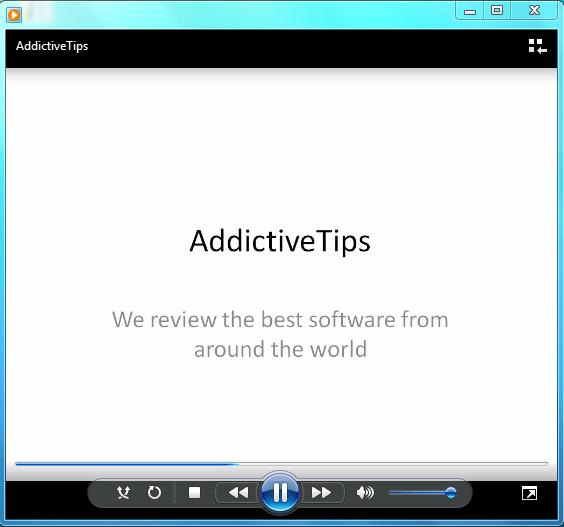
楽しむ!
重要な文書を外部から保護することは非常に有益です。文書作成中に、緊急に必要になることがあります。
Access 2010のようなリレーショナルデータベース管理システムの利点の1つは、テーブルと制約の関係を簡単に設定して、
MS Accessでは、IIF関数は、指定された条件がTRUEと評価された場合に1つの値を返し、FALSEと評価された場合に別の値を返します。IIF関数
チャートやグラフはデータを表現するのに優れた方法です。Microsoft Excel 2010はほぼすべてのチャートタイプに対応しており、簡単に作成できます。
文書を作成する際、スペースは文書の見栄えやプレゼンテーションに影響を与えるため、非常に重要です。スペースは簡単に増減できます。
Microsoft Officeスイートアプリはリボン、タブ、クイックアクセスツールバーをカスタマイズする最も簡単な方法を提供しますが、新しいコピーをインストールする必要がある場合はどうでしょうか。
Accessでさまざまな操作を実行するのはそれほど簡単ではありません。RDBMS(リレーショナルデータベース管理システム)では、特定の構文と制約が必要になるためです。
ほとんどすべての文書には、隠しテキスト、オブジェクト情報、個人情報(識別情報:著者名)、その他の情報が含まれています。
グラフはExcelの最も優れた機能の一つですが、時には異なる方法で使用する必要があることもあります。ここでは比較ヒストグラムを作成してみましょう。
通常、各インスタンスのデータをチェックし、個別に表示するために、複数のワークシートでデータを管理していますが、すべてを結合できれば便利です。




![リボンとクイック アクセス ツール バーの設定をエクスポート/インポートする [Office 2010] リボンとクイック アクセス ツール バーの設定をエクスポート/インポートする [Office 2010]](https://tips.webtech360.com/resources8/r252/image-8447-0829093801831.jpg)



